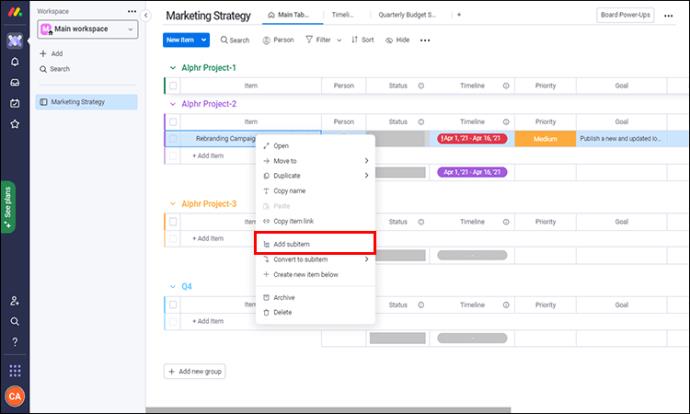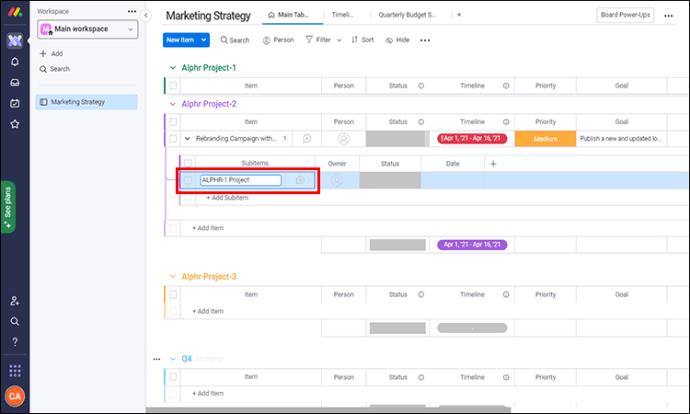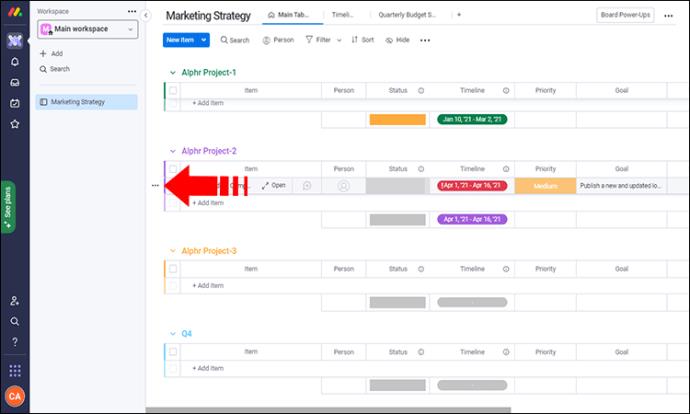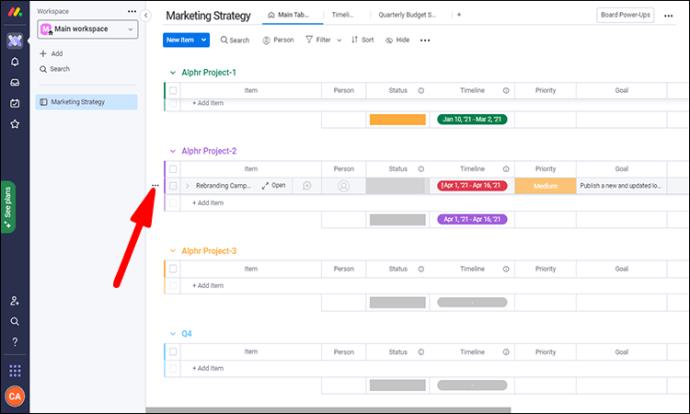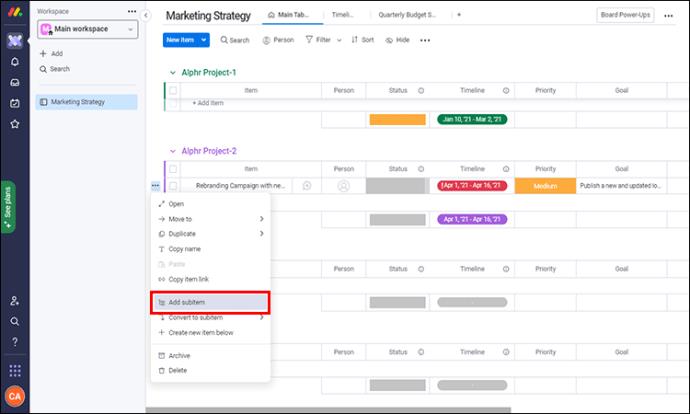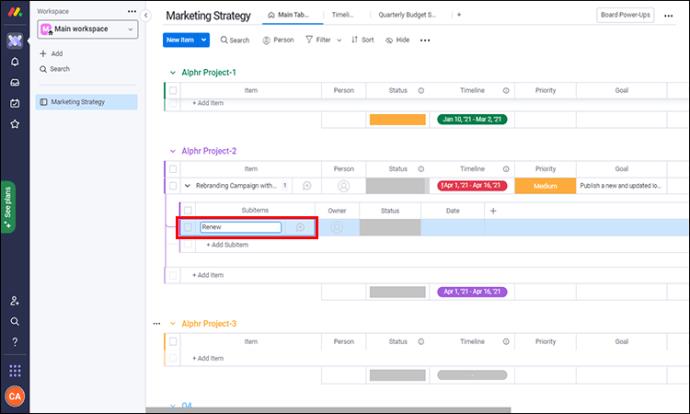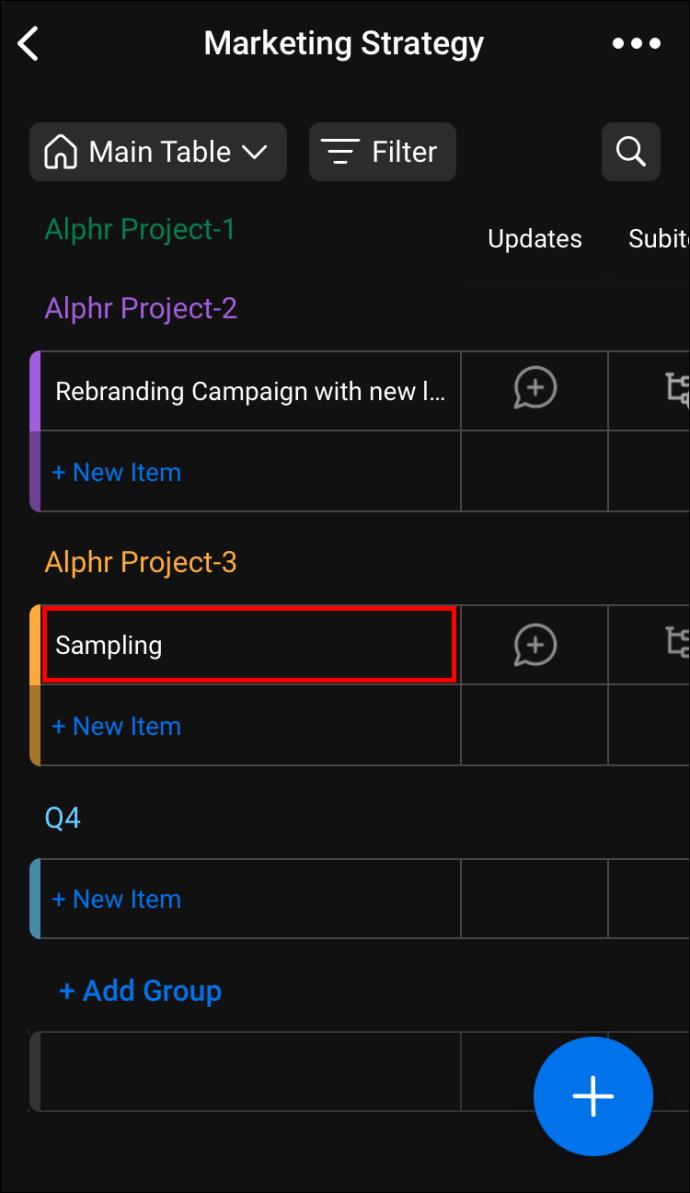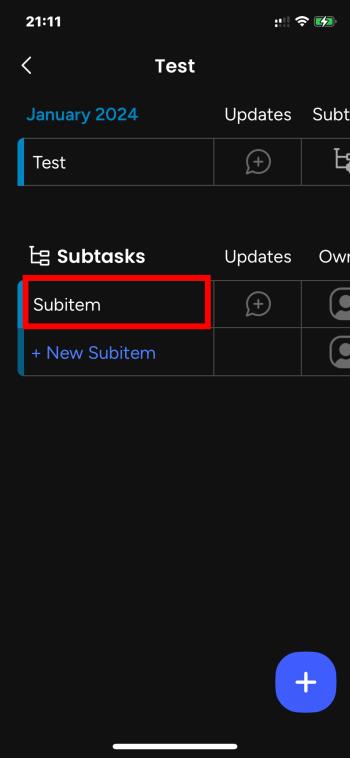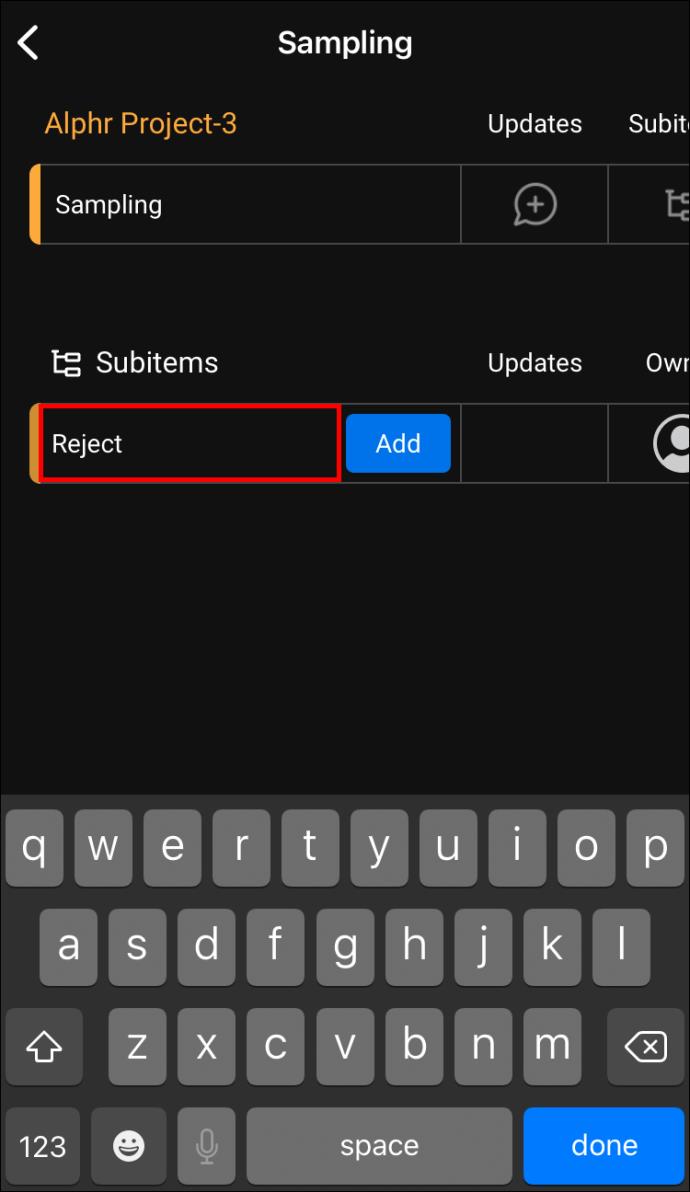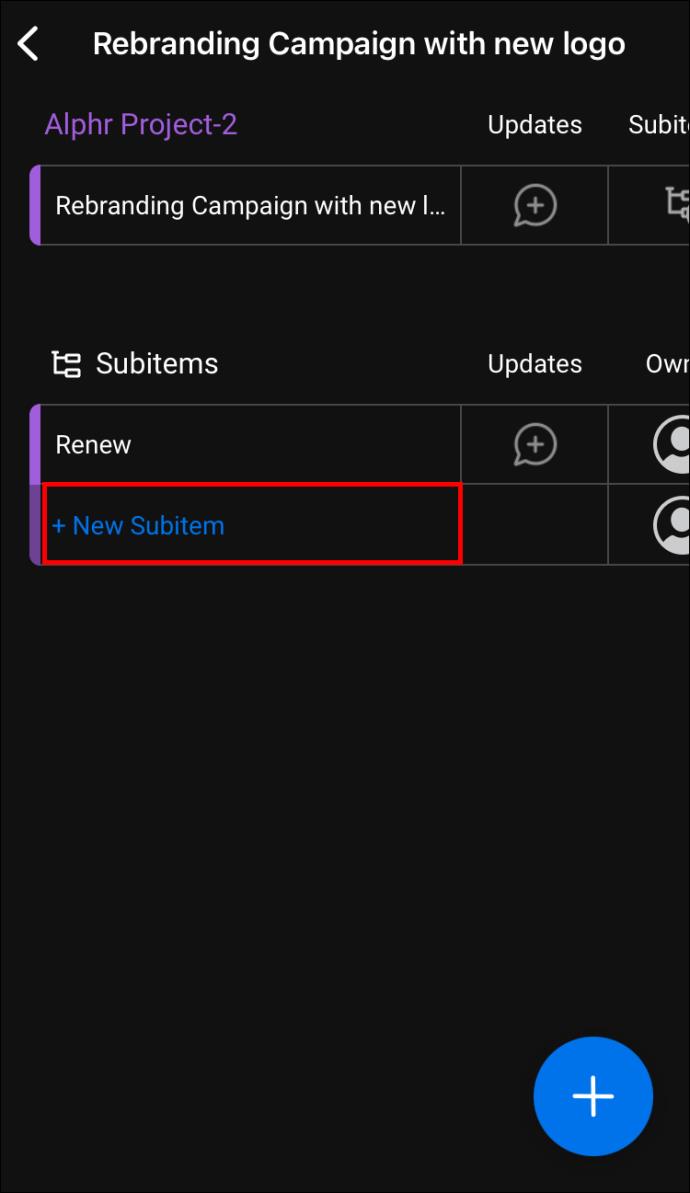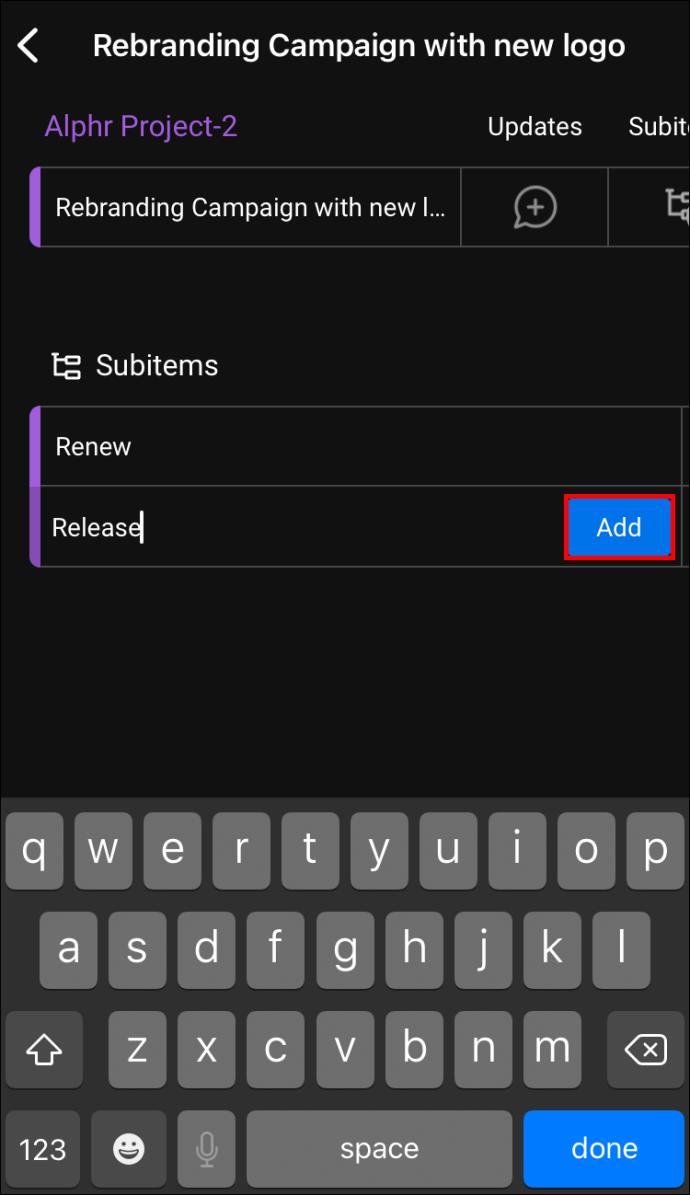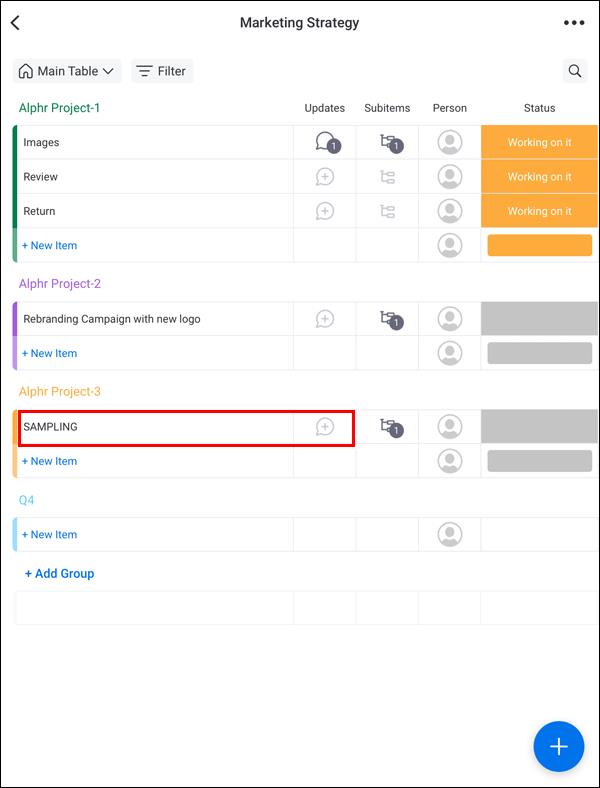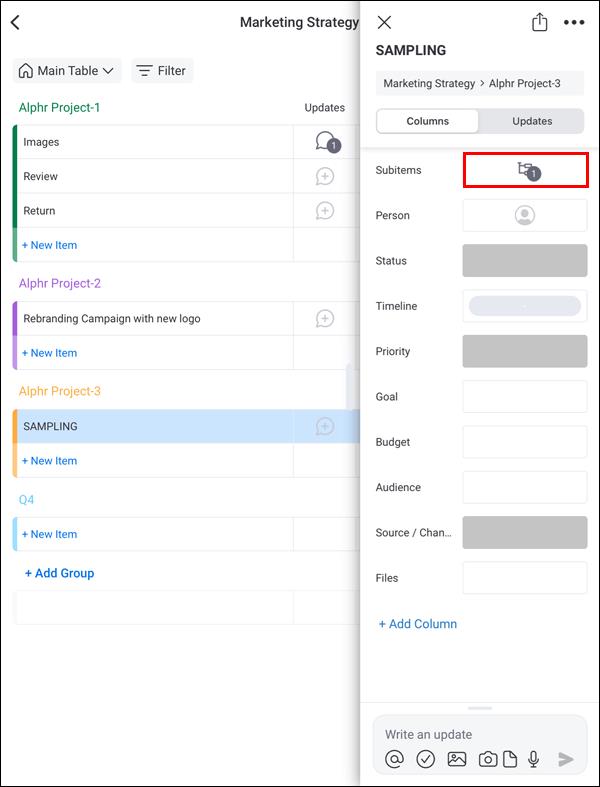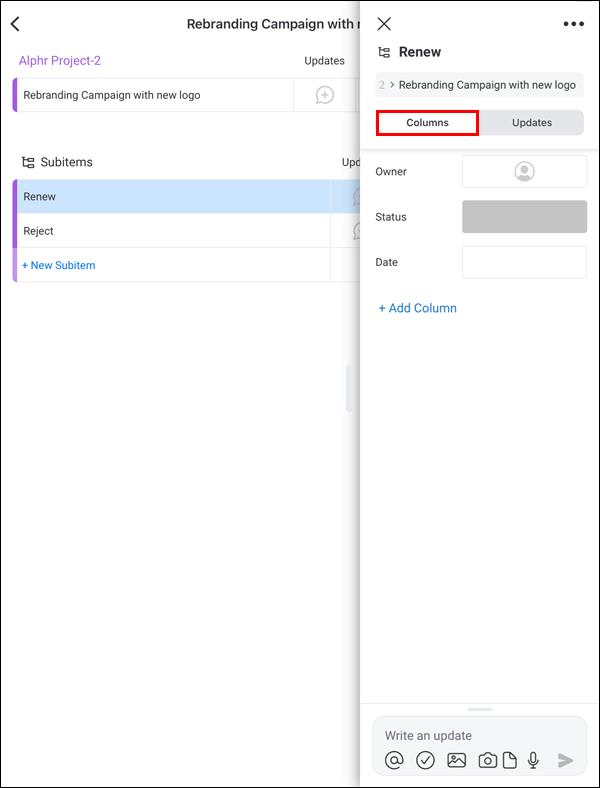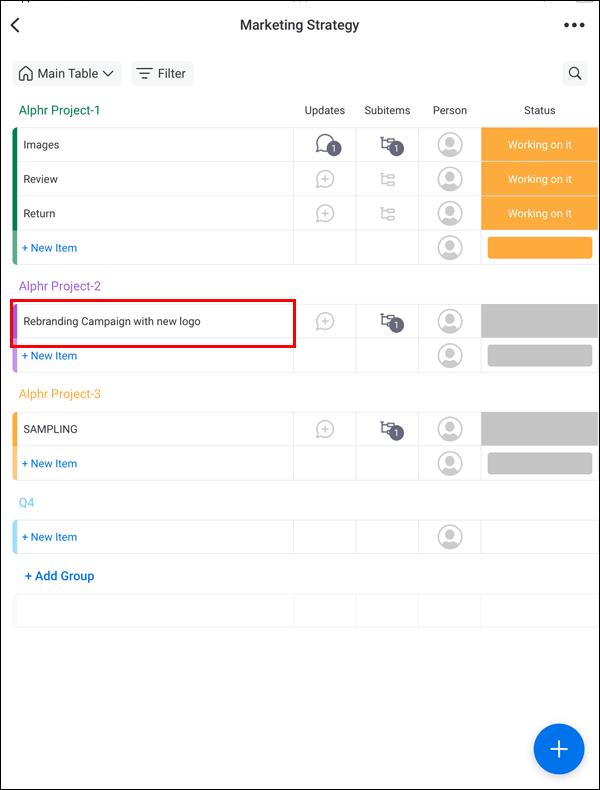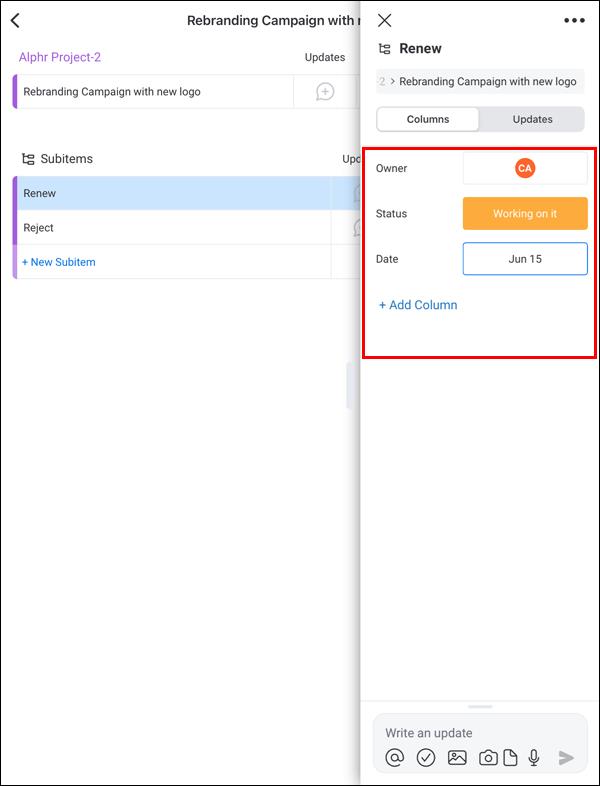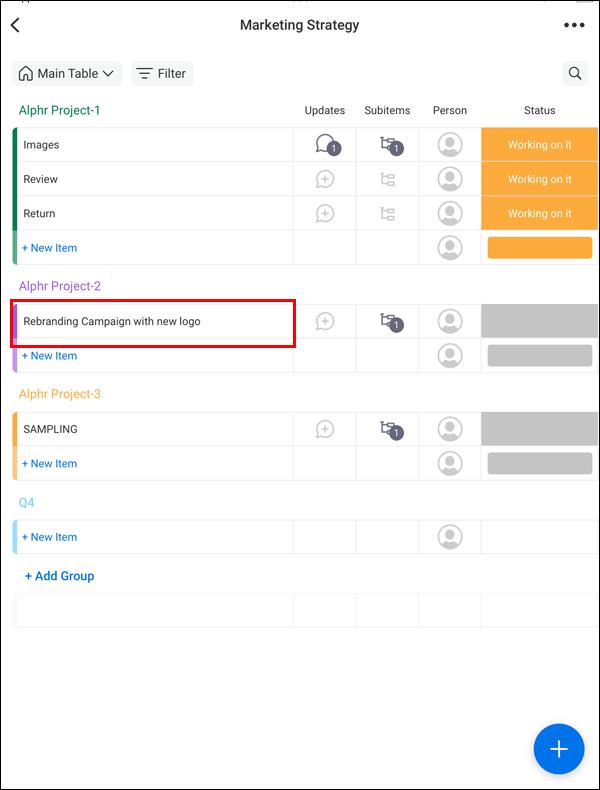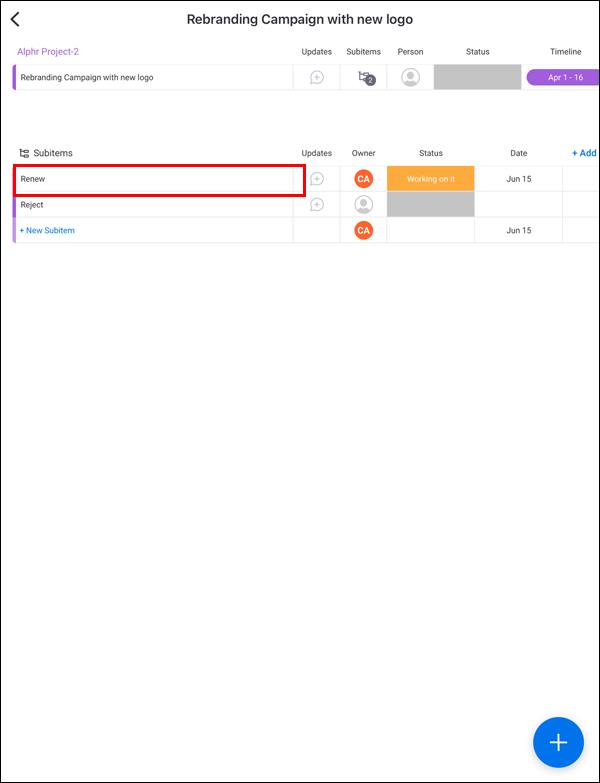Povezave naprav
Monday je odlična programska oprema za vodenje projektov za podjetja . Lahko vam pomaga upravljati potek dela in povečati produktivnost. Vendar pa boste morda imeli zapletene naloge, ki zahtevajo več podrobnosti, kot dovoljujejo ponedeljkove table. V takih primerih lahko uporabite podpostavke. So priročno orodje, ki bo poenostavilo vašo ponedeljkovo tablo, ne da bi postala neberljiva ali zmedena.

Te podpostavke lahko dodelite in uporabite ponedeljkov nabor orodij z delovno tablo. Berite naprej, če želite odkriti več o dodajanju podpostavk na tablo, da bo vodenje projektov produktivno in učinkovito.
Kako dodati podpostavke v ponedeljek iz spleta
Obstaja nekaj načinov za dodajanje podpostavk z osebnim računalnikom. Delujejo na enak način, tako da je stvar preference.
Metoda z desnim klikom
- Poiščite element, ki mu želite dodati podpostavko, nato pa ga kliknite z desno miškino tipko.
- V pojavnem meniju izberite Dodaj podpostavko .
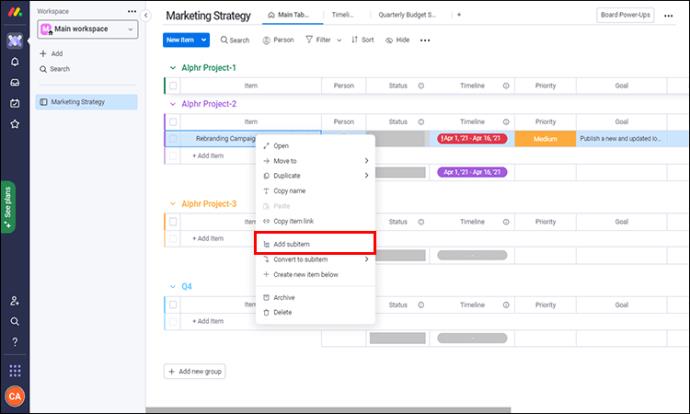
- Pod postavko se prikaže zavihek podpostavka. Poimenujte podpostavko s klikom na besedilno polje.
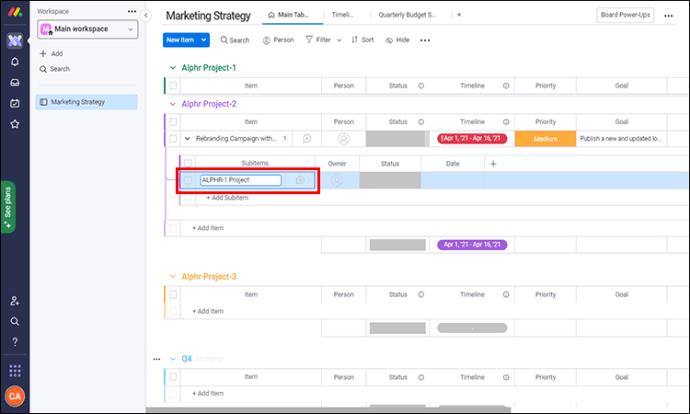
Metoda menija predmeta
- Premaknite kazalec v levo, dokler se poleg elementa ne prikaže simbol s tremi pikami (…) .
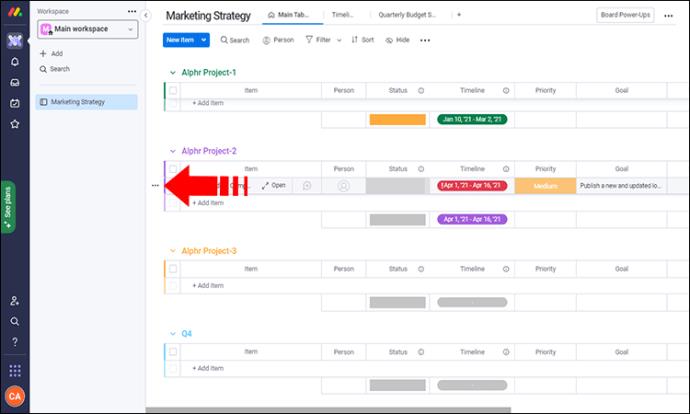
- Kliknite na tri pike(…), da odprete meni elementov.
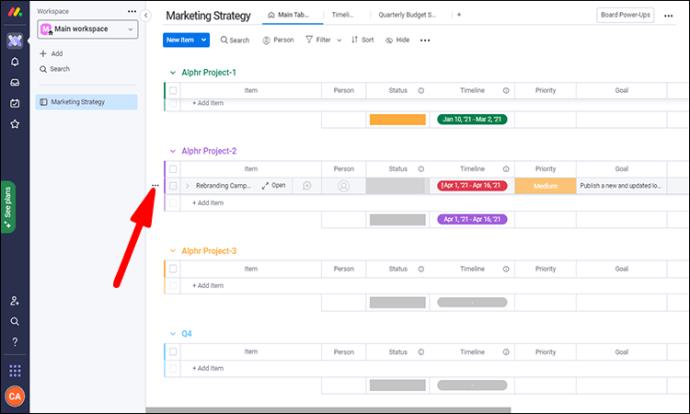
- Pomaknite se navzdol in izberite Dodaj podpostavko .
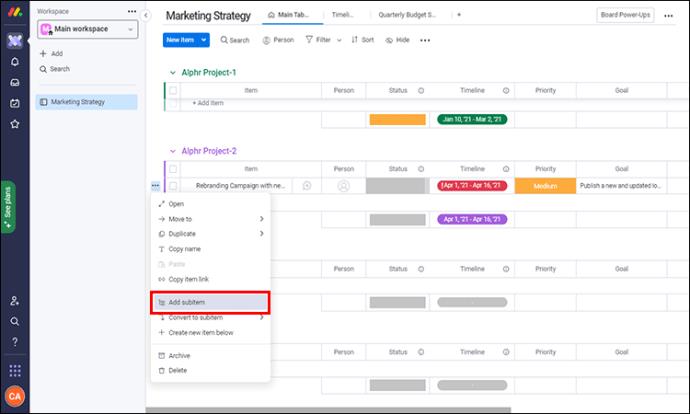
- Izpolnite besedilno polje s podatki o podpostavki.
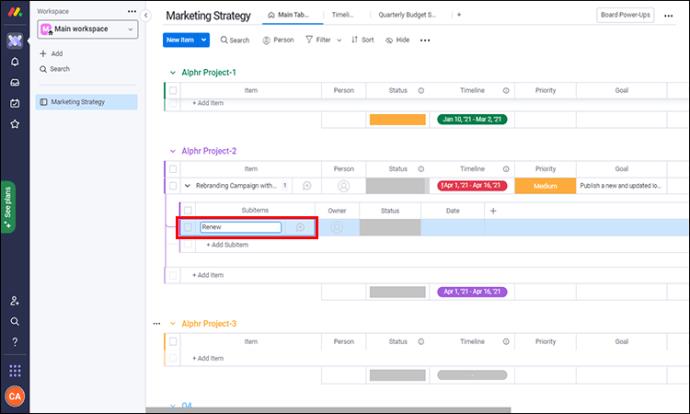
Kako dodati podpostavke v ponedeljek iz iPhona ali Androida
Ko je nadrejeno opravilo ali element ustvarjen v ponedeljek, lahko sledite spodnjim korakom, da ustvarite podelement iz ponedeljkove aplikacije za Android ali iPhone.
- Poiščite nadrejeni element v ponedeljkovi mobilni aplikaciji in se ga dotaknite.
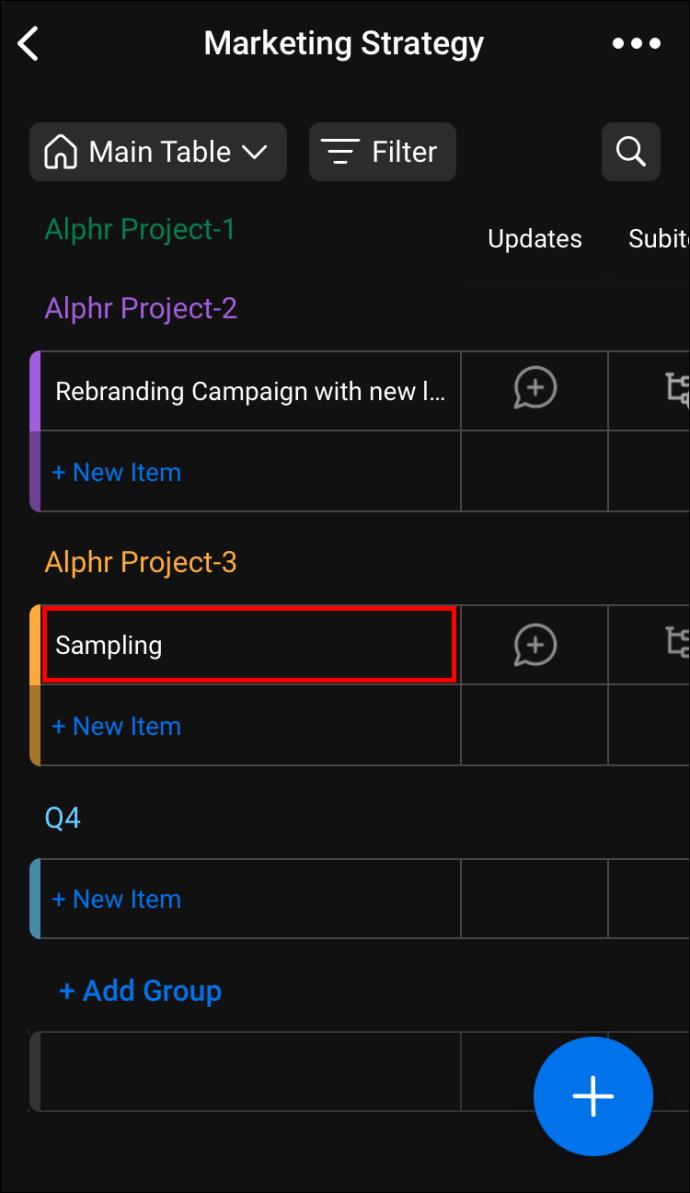
- Tapnite celico predmeta v stolpcu Podopravila .

- Tapnite prvi stolpec na levi z napisom Podpostavka v novem meniju.
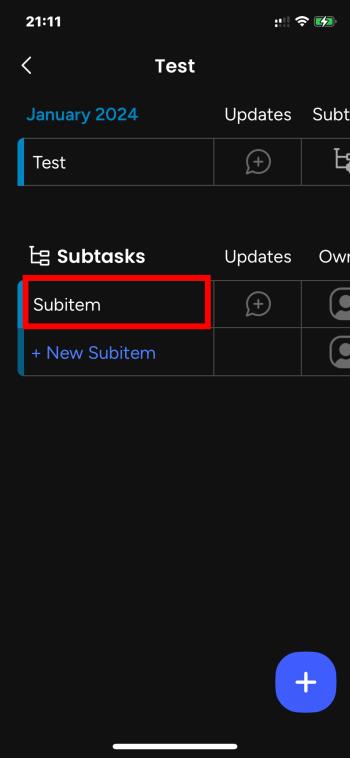
- Izpolnite podatke o podpostavki in tapnite gumb Dodaj .
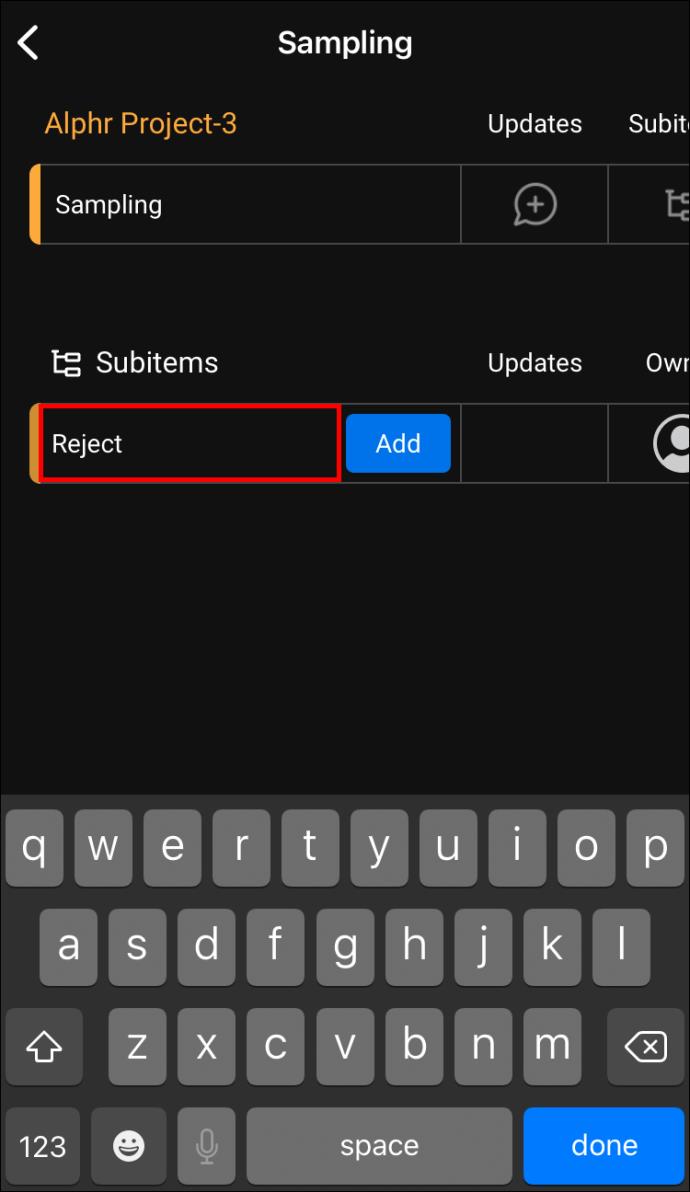
Če želite dodati podelemente nadrejenim elementom, ki že imajo podelemente, naredite naslednje:
- Na nadrejenem elementu tapnite stolpec Podopravila .

- Izberite modro možnost New Subitem na naslednji strani pod vašimi prejšnjimi podpostavkami.
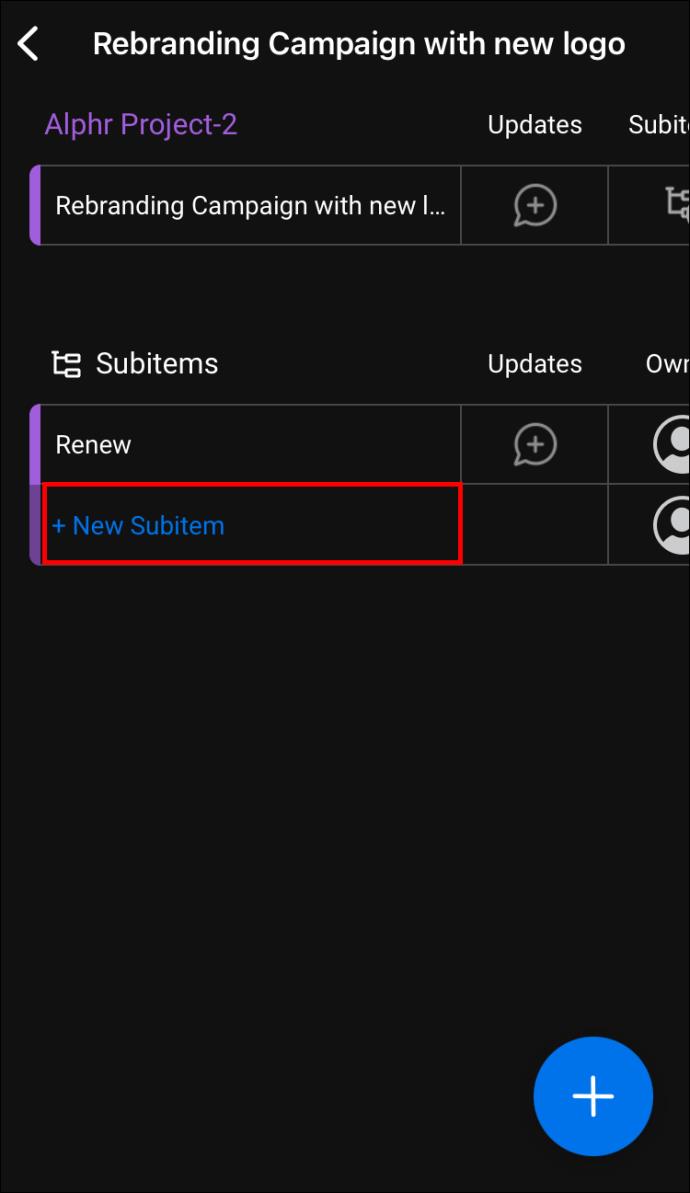
- Dodajte ime podelementa, nato tapnite modri gumb Dodaj .
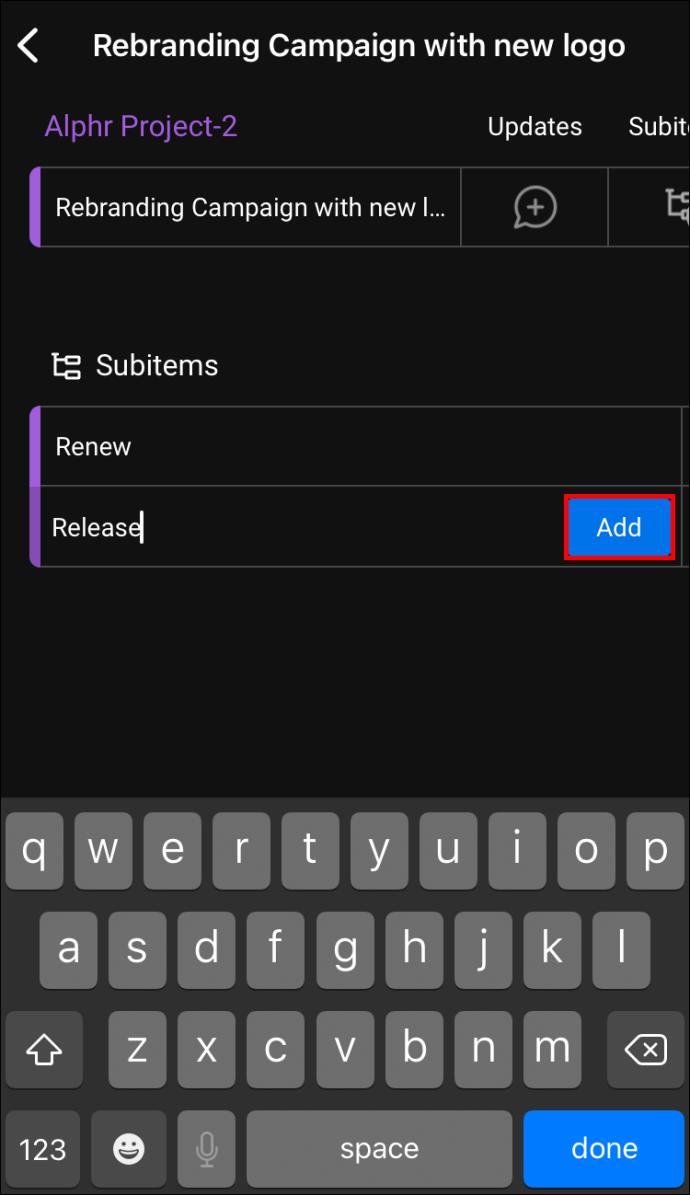
Kako dodati podpostavke v ponedeljek iz iPada
- Odprite ponedeljkovo aplikacijo za iPad.
- Poiščite nadrejeno postavko, ki ji želite dodati podpostavke.
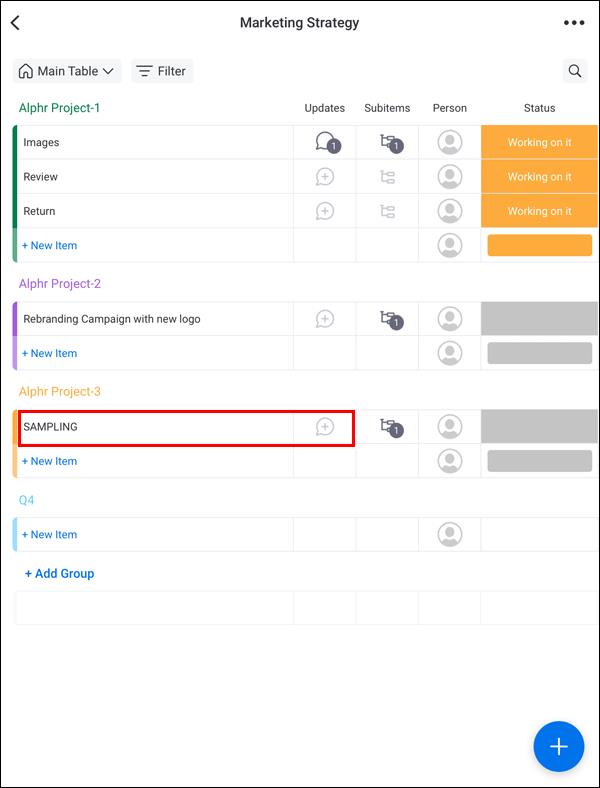
- Kliknite na celico predmeta v stolpcu podpostavka .
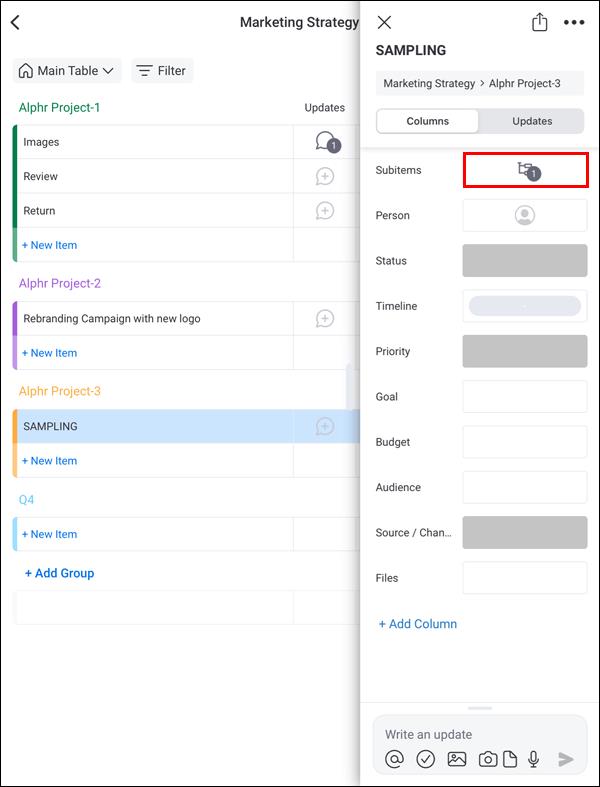
- Izberite stolpec podpostavka . To je prvi na levi.
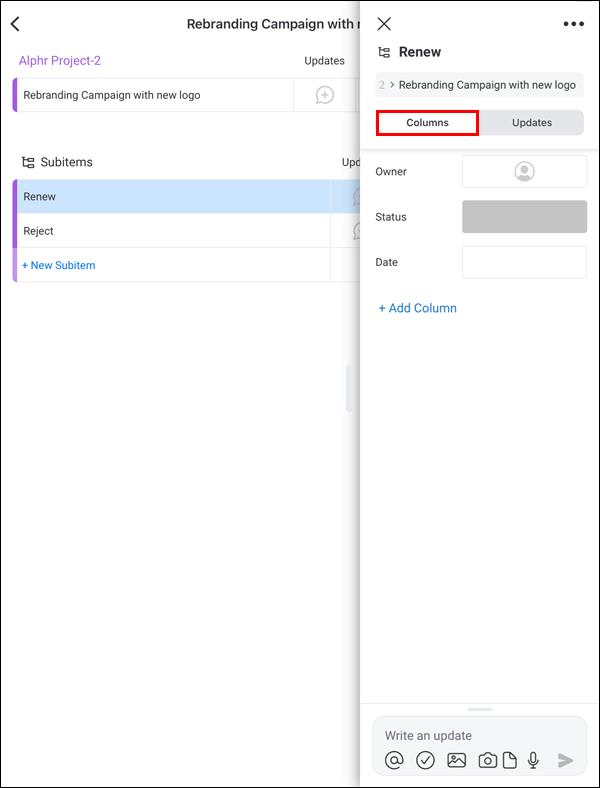
- Izpolnite podatke o podpostavki.

Kako urediti podpostavke v ponedeljek iz Androida ali iPhonea
Dodajanje elementov v ponedeljek je preprosto, včasih pa morate na tabli opraviti bolj zapletene naloge – tudi ko ste na poti. Na srečo lahko s ponedeljkovo mobilno aplikacijo urejate in brišete podpostavke.
- Tapnite stolpec s podpostavkami poleg nadrejenega elementa, ki ga želite urediti.
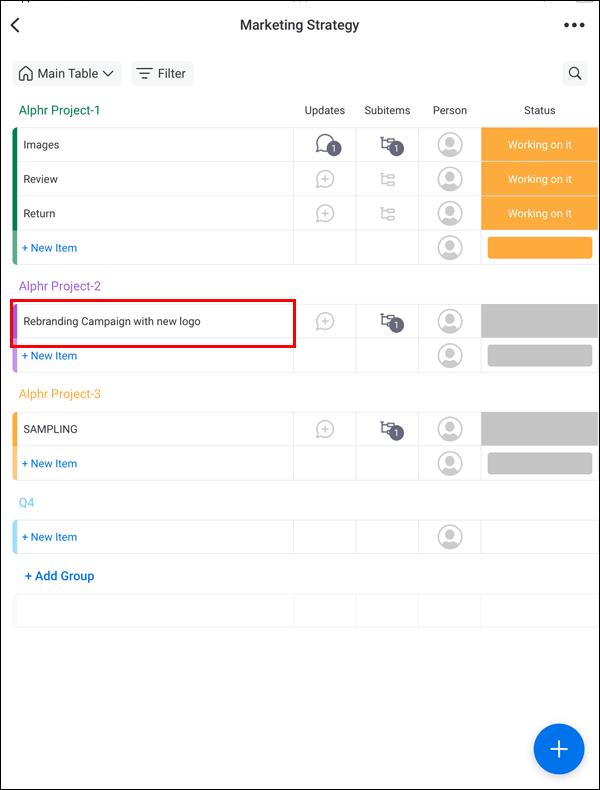
- V celozaslonskem meniju boste imeli Zadevo, Lastnika opravila, Status in Datum . Izpolnite podrobnosti in zapustite zaslon.

- Podatki, ki ste jih izpolnili, se bodo pojavili poleg podpostavka na vaši delovni tabli.
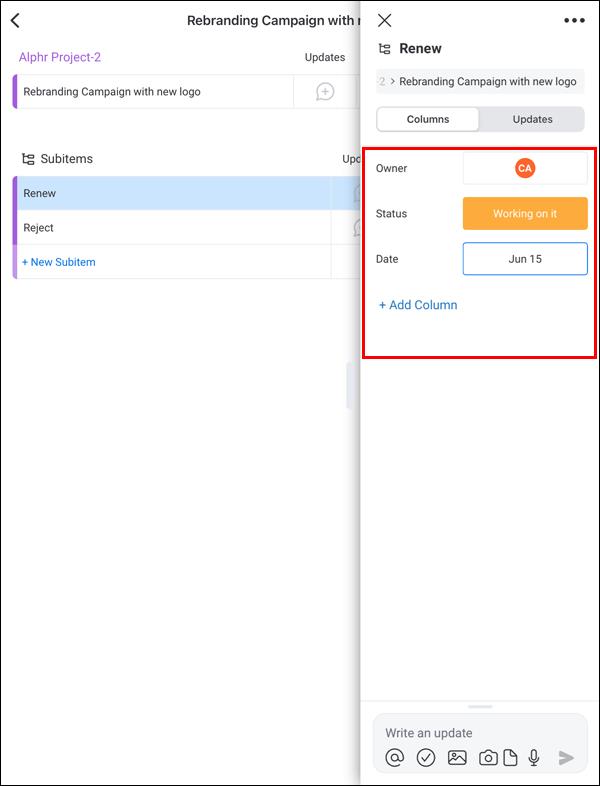
Če želite razširiti seznam podpostavk za boljše urejanje, naredite naslednje:
- Tapnite nadrejeni element na ponedeljkovi tabli.
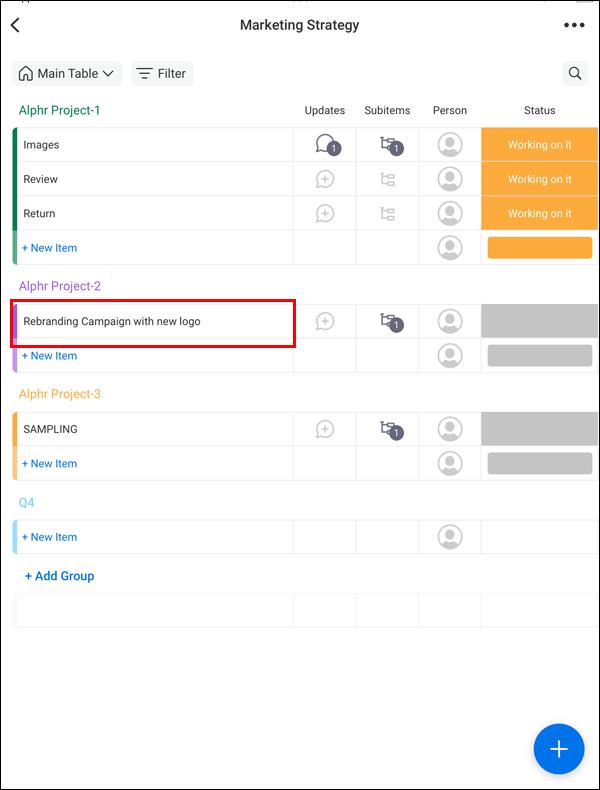
- Izberite ikono podpostavk , da razširite seznam podpostavk.
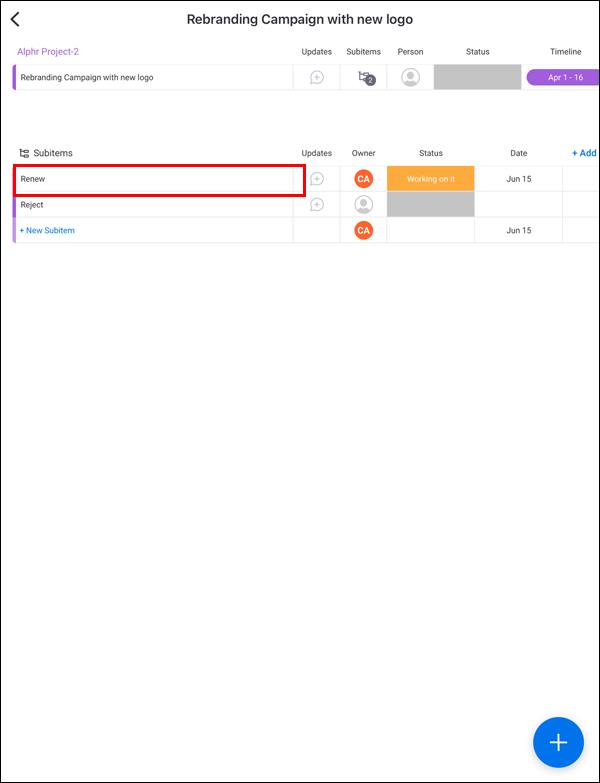
- Pomaknite se do podelementa, ki ga želite videti v celozaslonskem načinu, in ga izberite.
Velik primer ponedeljkov
Ponedeljek je veliko lažje upravljati z osebnim računalnikom, vendar se mnogim od nas zdi bolj priročno uporabljati svoje mobilne naprave. Preden uporabite mobilno aplikacijo, uredite ponedeljkovo delovno tablo v brskalniku.
Ko ustvarite stolpec s podpostavko na delovni plošči, vam ni treba znova uporabiti brskalnika. Vse dodatke in popravke lahko naredite prek mobilne aplikacije. Če ste naredili napako, lahko preprosto razveljavite spremembe v ponedeljek .
pogosta vprašanja
Zakaj bom želel dodati podpostavke v ponedeljek?
Podpostavke vam pomagajo jasneje organizirati svoje delo tako, da velike dejavnosti razdelite na manjše dele, ki jih je lažje upravljati.
Kako dostopam do podpostavk v ponedeljek?
V ponedeljek se podpostavke običajno nahajajo znotraj kartic opravil. Ko je naloga odprta, kliknite nanjo. Pojaviti se mora razdelek s podpostavkami, kjer lahko dodajate in upravljate podpostavke.